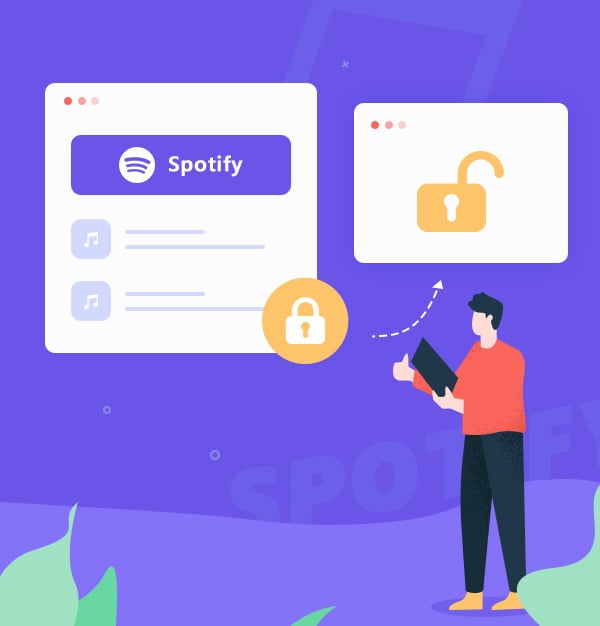
Top 8 Methoden, um Probleme mit grau hinterlegten Spotify-Songs zu lösen
8 bewährte Lösungen, um nicht abspielbare Titel wiederherzustellen und grau hinterlegte Musik auf Spotify zu vermeiden.
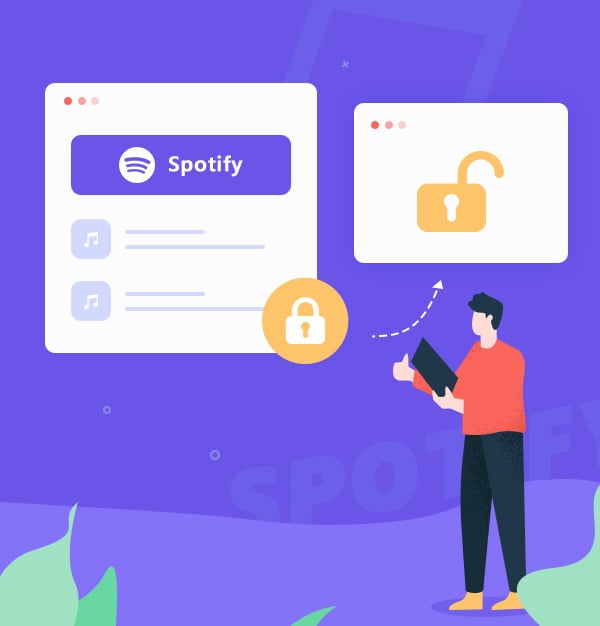
8 bewährte Lösungen, um nicht abspielbare Titel wiederherzustellen und grau hinterlegte Musik auf Spotify zu vermeiden.
Stellen Sie sich vor, Sie möchten auf Spotify etwas Musik genießen, aber wenn Sie Ihre Wiedergabeliste öffnen, sehen Sie, dass einige Ihrer Lieblings-Spotify-Songs grau hinterlegt und nicht verfügbar sind. Wie frustrierend ist das? Sie sind nicht allein. Spotify ist einer der beliebtesten Musik-Streaming-Dienste der Welt mit Millionen von Benutzern und Abonnenten weltweit, hat jedoch auch einige Einschränkungen und Herausforderungen, die Ihr Musikerlebnis beeinträchtigen können.
In diesem Artikel werden wir erklären, weshalb einige Spotify-Songs möglicherweise grau hinterlegt in Ihren Wiedergabelisten sind, aufgrund verschiedener Gründe wie regionalen Einschränkungen, Lizenzproblemen, etc. Noch wichtiger ist, dass wir Ihnen die top 8 bewährten Lösungen vorstellen, um diese Spotify-Songs wieder abspielbar zu machen. Außerdem werden wir Ihnen ein Werkzeug vorstellen, um Ihr Spotify-Musikerlebnis zu verbessern - den AudiFab Spotify Music Converter, der Ihnen helfen kann, Spotify-Musikdateien einfach in jedes Format herunterzuladen, damit Sie Ihre Lieblingssongs auf Spotify für immer behalten und sie auf jedes Gerät oder jede Plattform ohne Einschränkungen übertragen können, selbst wenn sie in Zukunft von Spotify entfernt werden. Möchten Sie nicht einmal und für alle Mal die Probleme mit grau hinterlegten Spotify-Songs lösen? Dann lesen Sie weiter und entdecken Sie, wie!
Es gibt mehrere Gründe, weshalb ein Song auf Spotify grau hinterlegt und nicht abspielbar sein kann. Hier sind neun häufige Gründe:
▶ Netzwerkproblem: Der Song ist möglicherweise aufgrund einer schlechten Netzwerkverbindung oder im Offline-Modus nicht verfügbar.
▶ Lizenz- oder Urheberrechtsprobleme: Der Song ist möglicherweise nicht verfügbar, weil die Rechte am Song von Spotify nicht erworben wurden oder weil die Rechte abgelaufen oder widerrufen wurden.
▶ Regionale Einschränkungen: Einige Songs sind aufgrund regionaler Beschränkungen oder Lizenzvereinbarungen in bestimmten Ländern möglicherweise nicht abspielbar.
▶ Entfernung durch Künstler oder Plattenlabel: Der Song wurde möglicherweise aufgrund eines Streits über Tantiemen oder kreative Kontrolle vom Künstler oder Plattenlabel von Spotify entfernt.
▶ Technische Probleme: Gelegentlich können technische Probleme seitens Spotify dazu führen, dass bestimmte Songs nicht zum Streamen verfügbar sind.
▶ Nur für Premium-Inhalte: Einige Songs sind möglicherweise nur für Benutzer mit einem Premium-Abonnement von Spotify verfügbar.
▶ Expliziter Inhalt: Einige Songs können als explizit markiert sein und möglicherweise nicht auf Spotify abgespielt werden, wenn der Filter für expliziten Inhalt aktiviert ist.
▶ Kompatibilitätsprobleme: Einige Songs sind möglicherweise aufgrund von Kompatibilitätsproblemen nicht auf bestimmten Geräten oder Betriebssystemen abspielbar.
▶ Altersbeschränkung: Einige Songs können eine Altersbeschränkung oder eine Warnung für elterliche Aufsicht haben und möglicherweise auf Spotify nicht abspielbar sein, wenn die entsprechenden Einstellungen nicht aktiviert sind.
Die spezifischen Methoden und detaillierten Schritte, um Ihre Spotify-Songs zurückzubekommen und wieder den vollen Musikgenuss zu erleben, können je nach Ursache des Problems variieren. Hier sind einige allgemeine Richtlinien, die helfen können.
Überprüfen der Internetverbindung
Vergewissern Sie sich, dass Sie eine stabile und starke Internetverbindung haben, um Spotify-Musik zu streamen. Sie können versuchen, zwischen WLAN und mobilen Daten zu wechseln, Ihren Router neu zu starten oder Netzwerkprobleme zu diagnostizieren. Hier sind die detaillierten Schritte zur Diagnose von Netzwerkproblemen:
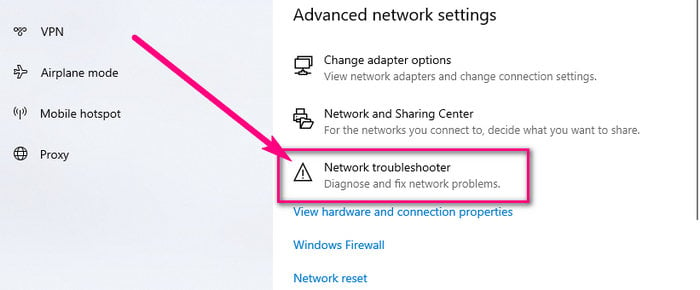
Bei Spotify aus- und wieder einloggen
Sich bei Spotify abzumelden und dann wieder anzumelden, kann dazu beitragen, einige Probleme mit der App zu beheben, einschließlich grau hinterlegter Songs auf Spotify. Hier ist, wie es geht:
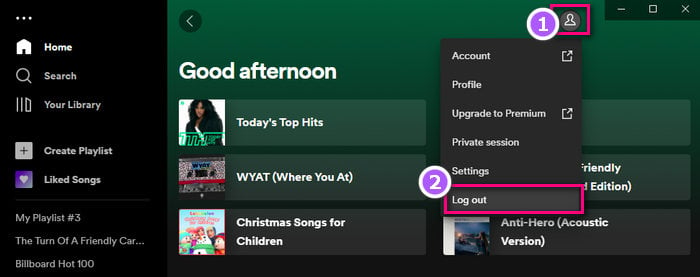
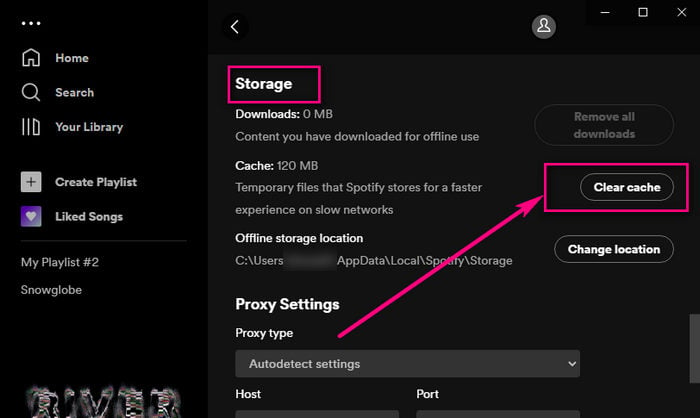
📢 Weitere Details: Spotify-Cache löschen: Schritt-für-Schritt-Anleitung für alle Geräte
Grau hinterlegte Songs erneut zur Spotify-Playlist hinzufügen
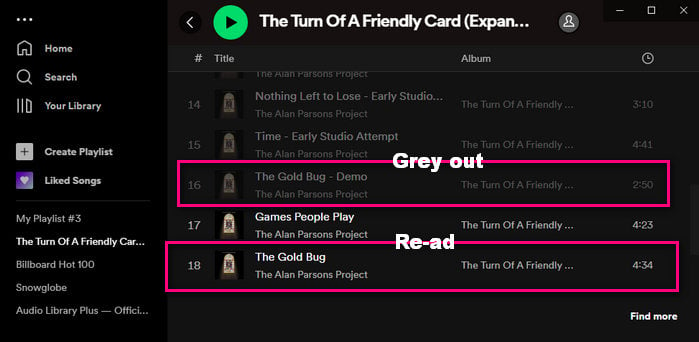
Ändern Sie Ihre Regionseinstellungen mit VPN
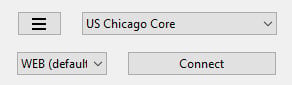
Deinstallieren und neu installieren der Spotify-App
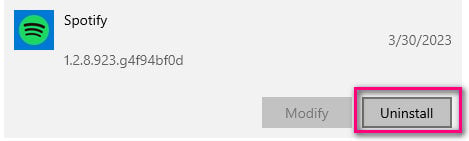
Wenn Sie es leid sind, sich mit grau hinterlegten Songs auf Spotify herumzuschlagen, gibt es eine Lösung, die das Problem endgültig beheben kann. Das Geheimnis besteht darin, ein Musik-Konvertierungstool zu verwenden, das Spotify-Songs als lokale Dateien auf Ihr Gerät herunterladen kann. Auf diese Weise können Sie die Songs auch lokal anhören, selbst wenn die Songs auf Spotify nicht mehr verfügbar sind oder Ihr Spotify-Abonnement abgelaufen ist. Obwohl es viele Musik-Konverter gibt, die verfügbar sind, funktionieren nicht alle gut mit Spotify. Deshalb empfehlen wir Ihnen, AudiFab Spotify Music Converter zu verwenden, der eines der besten Tools für alle Spotify-Benutzer ist.
Mit diesem erstaunlichen Tool können Sie jeden Spotify-Song, jede Playlist, jedes Album, jeden Podcast oder jedes Hörbuch in das von Ihnen bevorzugte Format mit nur wenigen Klicks herunterladen und konvertieren. Egal, ob Sie MP3, AAC, WAV, FLAC, ALAC oder AIFF möchten, AudiFab kann es bearbeiten. Sie können auch alle ID3-Tags und Metadaten der Spotify-Songs wie Künstler, Album, Genre usw. behalten. Der Musik-Konverter von AudiFab ist benutzerfreundlich und kompatibel mit Windows- und Mac-Systemen.
Mit AudiFab können Sie sich für immer von grau hinterlegten Spotify-Songs verabschieden. Sie können Ihre Spotify-Musik offline auf jedem Gerät oder Player ohne Einschränkungen genießen. Sie können Ihre Musik auch problemlos mit Freunden oder Familie teilen. Verpassen Sie nicht die Gelegenheit, grau hinterlegte Spotify-Songs für immer zu reparieren. Klicken Sie auf den folgenden Link, um den AudiFab Spotify Music Converter jetzt herunterzuladen:

Hier sind die einfachen Schritte, um AudiFab zu verwenden und dauerhaft grau hinterlegte Spotify-Songs zu vermeiden:
AudiFab Music Spotify Converter starten
Öffnen Sie den AudiFab Music Spotify Converter auf Ihrem Computer. Wählen Sie "App herunterladen". Die Spotify-App wird automatisch geöffnet.
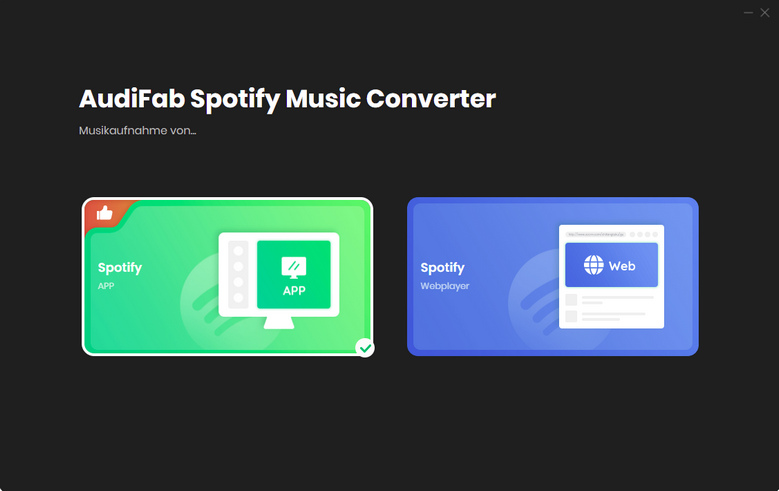
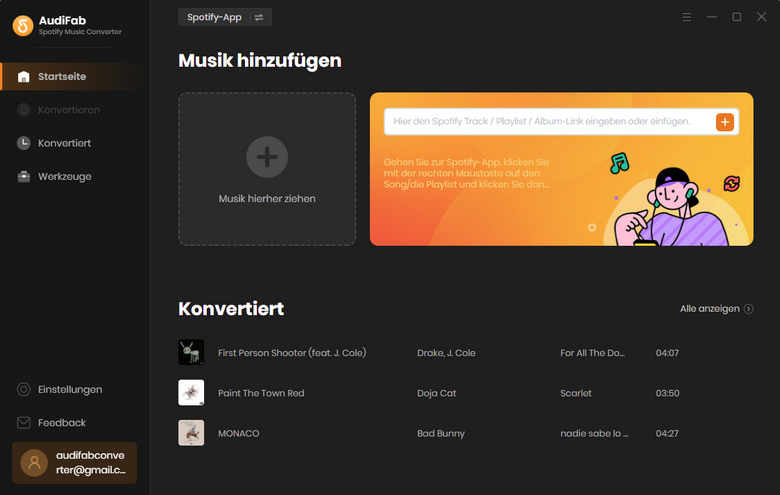
Importieren von Spotify-Songs in AudiFab
Ziehen und ablegen Sie die Spotify-Songs, die Sie von Spotify herunterladen und konvertieren möchten, in die Hauptoberfläche von AudiFab. Klicken Sie dann auf Hinzufügen.
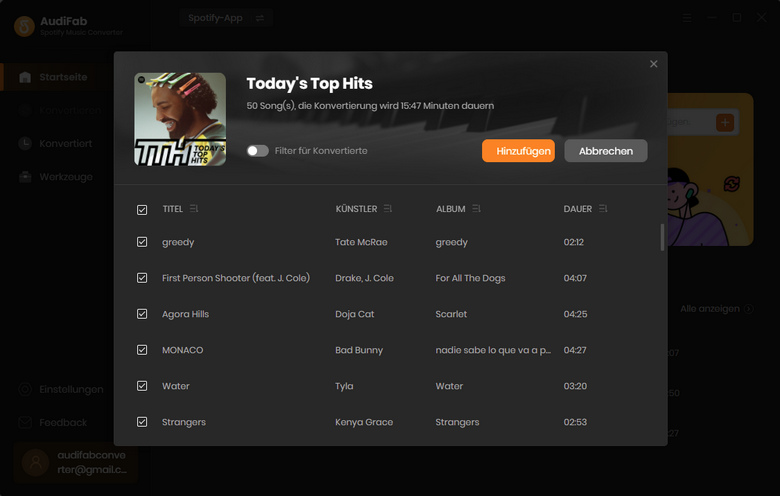
Spotify in MP3 herunterladen
Klicken Sie auf das Zahnrad-Symbol, um auf das Einstellungsmenü zuzugreifen. Hier können Sie das Ausgabeformat auswählen (Wir empfehlen MP3, da es das am häufigsten verwendete Format ist) und die Ausgabe-Einstellungen nach Ihrem Geschmack anpassen, wie die Auswahl der Ausgabequalität und des Ausgabeordners.
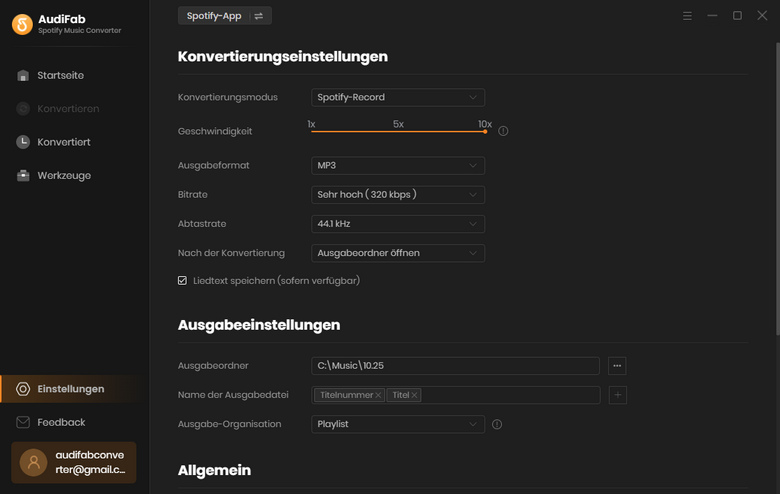
Starten Sie die Konvertierung von Spotify-Musik
Klicken Sie auf die "Konvertieren"-Schaltfläche, um den Konvertierungsprozess zu starten. AudiFab wird beginnen, die Spotify-Songs in das ausgewählte Ausgabeformat umzuwandeln.
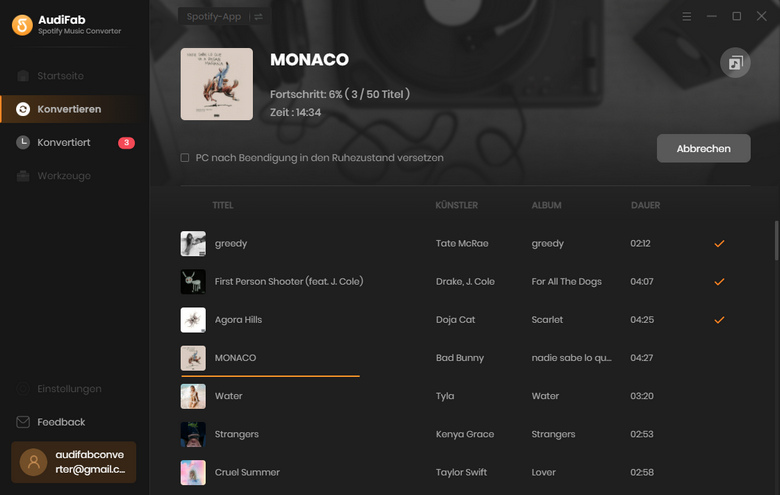
Reparieren Sie grau hinterlegte Spotify-Songs für immer
Nach Abschluss des Konvertierungsprozesses können Sie die konvertierten Songs problemlos im Ausgabeordner finden. Herzlichen Glückwunsch, Sie haben eine dauerhafte Lösung für die lästigen grau hinterlegten Songs auf Spotify gefunden. Von nun an können Sie Ihre Lieblings-Spotify-Musik offline auf jedem Gerät oder Player ohne Einschränkungen oder Restriktionen genießen. Kein Umgang mehr mit fehlerhafter Musik oder unvollständigen Wiedergabelisten.
Warum sind Spotify-Songs grau hinterlegt, aber immer noch abspielbar?
Das kann daran liegen, dass die Songs vom Künstler erneut hochgeladen oder mit anderen Metadaten versehen wurden, sodass sie als neue Songs auf Spotify erscheinen. Sie können dies überprüfen, indem Sie die Song-URLs vergleichen und sehen, ob sie unterschiedlich sind.
In jedem Fall, wenn Sie in der Lage sind, die grau hinterlegten Songs abzuspielen, müssen Sie sich keine allzu großen Sorgen machen. Wenn Sie jedoch Probleme beim Abspielen von Songs haben oder häufig auf grau hinterlegte Songs stoßen, können Sie die in meiner vorherigen Antwort genannten Lösungen ausprobieren oder sich für weitere Unterstützung an den Spotify-Support wenden.
Wie findet man die grau hinterlegten Songs?
Um die grau hinterlegten Songs auf Spotify zu finden, müssen Sie die Option aktivieren, um nicht verfügbare Songs in Wiedergabelisten anzuzeigen. Sie können dies tun, indem Sie folgende Schritte befolgen:
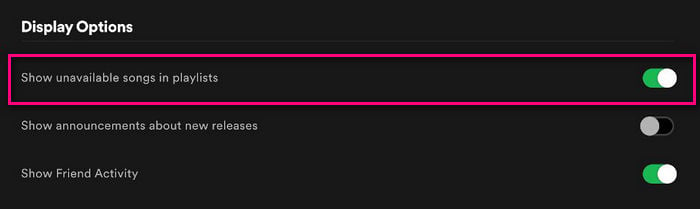
Wie synchronisiert man lokale Dateien mit Spotify?
Um Ihre Lieblingsmusik auf Ihrem Computer in Spotify zu importieren, gehen Sie zu den Einstellungen, schalten Sie "Lokale Dateien anzeigen" ein und fügen Sie Ihren Musikordner hinzu. Es werden nur .mp3-, .mp4- und .m4a-Dateien unterstützt. Gehen Sie dann zu "Ihre Bibliothek" und wählen Sie "Lokale Dateien", um Ihre importierte Musik zu sehen.
📢 Mehr Details: Wie lade ich Ihre Musik auf Spotify hoch?
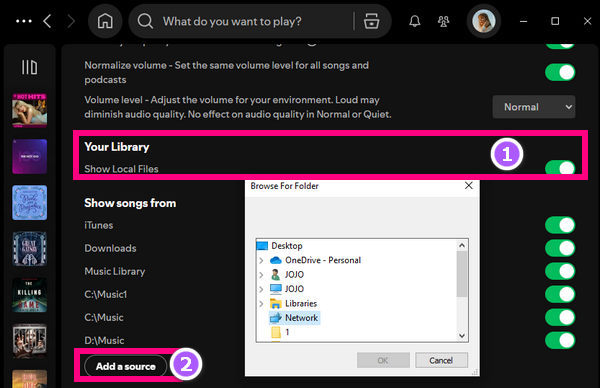
Ein weiterer Weg, um grau hinterlegte Spotify-Songs zu reparieren:
Ein Weg, um grau hinterlegte Songs auf Spotify zu reparieren, ist, danach auf anderen Musikplattformen zu suchen. Wenn Sie sie finden, können Sie sie lokal herunterladen und dann zu Spotify hochladen (siehe Q3). Eine andere Option ist die Verwendung von Tools, um die Songs auf Spotify zu übertragen. Weitere Details:
📢 Apple Music-Songs als MP3 herunterladen
📢 Amazon Music als MP3 herunterladen
📢 Top 5 Tools: Übertragung von Streaming-Playlists auf verschiedene Plattformen
Wir hoffen, dass Ihnen dieser Artikel geholfen hat zu verstehen, warum einige Spotify-Songs grau hinterlegt sind und wie Sie sie reparieren können. Wenn Sie Spotify-Musik ohne Einschränkungen oder Limitierungen genießen möchten, sollten Sie AudiFab Spotify Music Converter ausprobieren. Dieses Tool kann Spotify-Musik mit einer 10-fachen Geschwindigkeit in verschiedene Formate konvertieren, mit verlustfreier Qualität und vollständigen ID3-Tags. Sie können es jetzt kostenlos herunterladen. Verpassen Sie nicht diese Gelegenheit, AudiFab Spotify Music Converter zu erhalten und das volle Potenzial der Spotify-Musik freizuschalten!
AudiFab Spotify Music Converter kann kostenlos ausprobiert werden. Es kann kostenlos heruntergeladen werden und konvertiert die erste Minute jeder Audiodatei zum Testen. Wenn das Programm Ihren Anforderungen entspricht, können Sie eine Lizenz erwerben, um die Zeitbeschränkung aufzuheben.
Musik ist die größte Kommunikation auf der Welt, und hier sind einige Artikel, die Ihnen helfen könnten, Musik auf eine bessere Weise zu genießen.